Avez-vous mis la main sur un nouvel iPhone ? Quel chanceux êtes-vous. L’expérience d’avoir un nouveau smartphone, et d’ailleurs un produit Apple, est passionnante. Cependant, avec tout l’enthousiasme suscité par l’achat d’un nouveau smartphone, le transfert de fichiers est inévitable.
Parfois, pour une raison ou une autre, vous ne souhaiterez peut-être pas inclure de photos dans le transfert. Peut-être souhaitez-vous gérer le stockage sur votre nouveau gadget ou souhaitez simplement déplacer de manière sélective vos fichiers. Quelle que soit la raison, des méthodes pratiques existent pour vous aider à y parvenir.
Cet article montre comment ne pas transférer de photos sur un nouvel iPhone avec des méthodes détaillées. Alors continuez à lire.
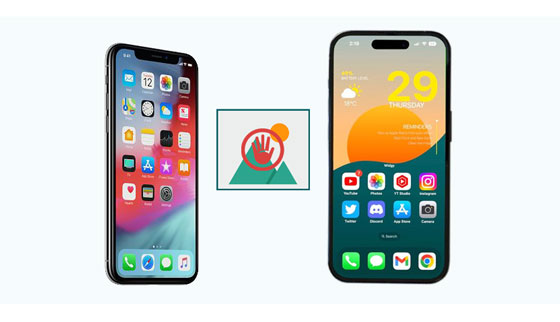
"Je ne souhaite pas transférer de photos sur mon nouvel iPhone. Puis-je transférer des données sauf mes photos ?" Oui. Vous pouvez librement choisir de ne pas transférer de photos sur votre nouvel iPhone et de transférer uniquement d'autres fichiers. Ceci est important lorsque vous souhaitez économiser de l'espace ou si vous souhaitez simplement laisser les photos sur l'ancien appareil. Idéalement, empêcher le transfert de photos lors de la restauration est une tâche simple. Et il existe des astuces plus simples pour y parvenir. Vous pouvez apporter quelques modifications aux paramètres de votre ancien iPhone et vous assurer que toutes les images restent intactes sur l'ancien iPhone.
Cependant, assurez-vous de sauvegarder l'iPhone pour éviter toute perte de données. Même si vous pouvez décider de ne pas déplacer les photos de votre ancien iPhone vers un nouveau, vous feriez mieux de prendre des mesures pour vous assurer qu'elles sont stockées en toute sécurité au cas où vous en auriez besoin à l'avenir. Ainsi, vous pouvez sauvegarder vos photos sur le stockage local de votre ordinateur et y accéder facilement en cas de besoin.
Comment puis-je transférer toutes les données, à l’exception des photos, vers un autre iPhone ? Transférer tous les fichiers, à l'exception des images, vers le nouvel iPhone n'est pas une tâche difficile si vous disposez d'un excellent outil de transfert de fichiers comme Samsung Data Transfer .
Ce logiciel de transfert pour iPhone utilise une technologie de pointe pour fournir des tâches de gestion de données fluides telles que le transfert de données, la sauvegarde et la restauration de fichiers. Cet outil vous permet de migrer les données d'iOS vers iOS de manière sélective. Par conséquent, si vous souhaitez transférer des fichiers d'un ancien iPhone vers un nouvel iPhone sans inclure parfaitement les photos, c'est l'outil à utiliser.
Vous pouvez transférer des ebooks , des calendriers, des favoris, des contacts, etc. Il vous suffit de choisir les fichiers à transférer et de les déplacer instantanément vers votre nouvel iPhone.
De plus, il vous offre un environnement sécurisé pour transférer vos données. L'outil est en lecture seule et très propre. Vos fichiers sont exempts de menaces pendant le processus de transfert.
- Transférez rapidement des contacts , des signets, des calendriers, des livres électroniques et des notes d'iPhone à iPhone.
- Transfert de données en 1 clic entre deux appareils.
- Le transfert iPhone vers Android et le transfert Android vers Android sont pris en charge.
- Prend en charge tous les appareils iPhone, iPad, iPod touch grand public ainsi que la plupart des téléphones et tablettes Android.
- Processus de transfert fluide sans perte de données.
Téléchargez cet outil de transfert de données.
Étape 1 : Installez et lancez le logiciel sur l'ordinateur, et vous verrez la boîte à outils sur l'interface principale. Dans la boîte à outils, choisissez « Transfert mobile ».
Étape 2 : Connectez les deux iPhones à l'ordinateur avec des câbles Lightning. Cliquez sur « Confiance » sur les deux appareils, et lorsque la connexion est établie entre l'appareil, vous verrez les téléphones affichés sur l'interface.

Étape 3 : Choisissez tous les fichiers que vous souhaitez transférer depuis l'iPhone « Source ». Après cela, appuyez sur l'onglet " Démarrer la copie " pour lancer la procédure de transfert.

Lisez aussi : Comment puis-je transférer des photos d’Android vers iPhone sans fil ?
iCloud est un puissant service cloud créé par Apple pour aider les utilisateurs à gérer leurs fichiers. Vous pouvez stocker et synchroniser vos fichiers sans effort sur tous les appareils. Il vous permet de désactiver iCloud Photos, de gérer les photos sur votre iPhone, de créer une sauvegarde et de configurer un nouvel iPhone via la sauvegarde iCloud.
Étape 1 : Créez une sauvegarde en désactivant l'option « iCloud Photos ». Pour ce faire, rendez-vous dans « Paramètres » et cliquez sur « [votre nom] » en haut. Cliquez ensuite sur « iCloud » et désactivez l'option « Photos ».
Étape 2 : À partir de là, dirigez-vous vers « Sauvegarde iCloud » et cliquez sur « Sauvegarder maintenant » pour démarrer la procédure de sauvegarde.
Étape 3 : Allumez votre nouvel iPhone et configurez-le. Vous atteindrez l'écran " Applications et données ", où vous devrez sélectionner " Restaurer à partir de la sauvegarde iCloud ". Ensuite, vos données de sauvegarde mais aucune photo ne seront restaurées sur votre nouvel iPhone.

Lectures complémentaires : suivez ce guide et déplacez facilement des photos d'un iPhone vers une carte SD .
Outre iCloud Backup, vous pouvez utiliser iCloud Sync pour synchroniser vos données sur un nouvel iPhone. Si vous ne souhaitez pas transférer vos photos, désactivez l'option Photos.
Étape 1 : Cliquez sur l'application « Paramètres » sur l'ancien iPhone pour accéder à la page des paramètres. Accédez à « [votre nom] » en haut et accédez à « iCloud ». Maintenant, choisissez " Photos " et désactivez l'icône " Synchroniser cet iPhone ".
Étape 2 : Sur le nouvel iPhone, terminez la procédure de configuration. Ouvrez maintenant l'application « Paramètres » et accédez à « iCloud ».
Étape 3 : Enfin, appuyez sur « Afficher tout », puis sélectionnez et activez les types de fichiers souhaités. Vous obtiendrez les données, à l'exception de vos photos, depuis iCloud.

Peut-être avez-vous besoin de : Il est simple de transférer des numéros de téléphone vers un nouvel iPhone . Regardons ça.
Avec iTunes, vous pouvez facilement transférer tous les autres fichiers à l'exception des photos.
Étape 1 : Connectez votre ancien iPhone au PC avec un câble d'éclairage.
Étape 2 : Lancez iTunes sur l'ordinateur, puis localisez l'iPhone que vous venez de connecter en appuyant sur son icône. Dans le panneau de gauche, décochez l'option " Synchroniser les photos ".
Étape 3 : Continuez à synchroniser votre ancien iPhone, puis effectuez une sauvegarde. Une fois la sauvegarde terminée, déconnectez l'ancien iPhone, puis branchez le nouveau sur l'ordinateur via une clé USB.
Étape 4 : Lorsque le nouvel iPhone apparaît dans iTunes, localisez l'onglet « Résumé » et cliquez dessus. Ensuite, sélectionnez l'option pour restaurer l'iPhone. Choisissez la sauvegarde créée précédemment et démarrez le processus de restauration.

Vous pouvez empêcher le transfert de photos entre un ancien et un nouvel iPhone en supprimant d'abord les photos de l'ancien iPhone, puis en transférant les fichiers avec Quick Start. Mais les deux iPhones devraient fonctionner sur iOS 12.4 et les versions ultérieures.
Étape 1 : Veuillez supprimer les photos du téléphone source. Ouvrez l'application « Photos » sur l'ancien iPhone et choisissez le bouton « Supprimer tout » dans le coin supérieur droit.
Étape 2 : Rapprochez les deux iPhones, connectez-les à une bonne connexion Internet et activez Bluetooth.
Étape 3 : configurez le nouvel iPhone et suivez les instructions à l'écran pour accéder à l'écran de démarrage rapide. Sur un ancien appareil, appuyez sur « Continuer » dans la fenêtre contextuelle.
Étape 4 : Capturez l'image sur le nouvel iPhone à l'aide de l'appareil photo de votre ancien iPhone. Activez ensuite le nouvel appareil. Appuyez sur « Continuer » lorsque vous êtes invité à transférer des fichiers depuis un autre iPhone. Une fois terminé, attendez la fin du processus.

Si vous vous demandez comment ne pas transférer de photos sur un nouvel iPhone, vous avez maintenant la réponse. Nous avons proposé plusieurs façons de le faire et tant que vous disposez d'une sauvegarde de l'ancien iPhone, vous n'avez pas à paniquer à l'idée de perdre ces précieux souvenirs.
Vous pouvez transférer avec succès tous les fichiers sur votre nouvel iPhone, à l'exception des photos. Ces méthodes sont faciles à mettre en œuvre ; seuls quelques ajustements sont nécessaires pour migrer sans effort tous les autres fichiers d'un ancien iPhone vers un nouveau. iCloud, iTunes et un outil tiers comme Samsung Data Transfer vous aideront à atteindre votre objectif. Avec ce logiciel, vous pouvez sélectionner directement les types de fichiers avant de transférer des données.
Articles Liés
[100% Utile] Comment résoudre le problème de batterie faible lors du passage à iOS
Récupérer des photos depuis Samsung Cloud ? Informations incontournables [Dernières]
Comment transférer Samsung Notes vers iPhone de 5 manières simples ?
Découvrez combien de temps pour transférer un iPhone vers un iPhone [Contient des méthodes utiles]
Migration transparente : comment transférer des données d'un identifiant Apple à un autre
Comment envoyer des vidéos d'iPhone à iPhone avec ces conseils d'experts
Copyright © samsung-messages-backup.com Tous droits réservés.